win10怎样退出microsoft账号 win10快速退出microsoft账号的方法
更新时间:2023-04-12 14:49:00作者:mei
win10系统登陆microsoft账号可以始终在设备上同步一切内容,有效提高工作效率,我们知道登陆microsoft账号的方法很简单,使用结束之后,该怎样microsoft账号?针对此疑问,接下来分享win10快速退出microsoft账号的方法。
1、点击开始菜单,选择设置。
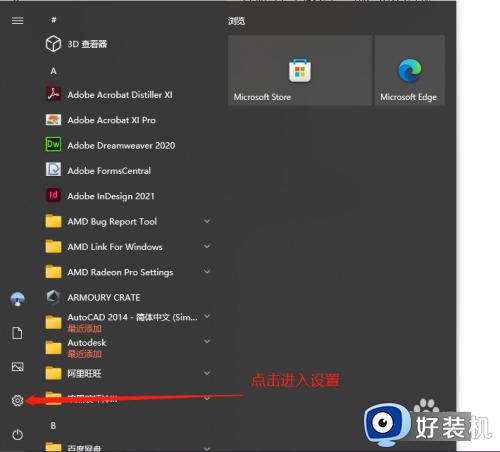 2、在设置窗口中选择账户。
2、在设置窗口中选择账户。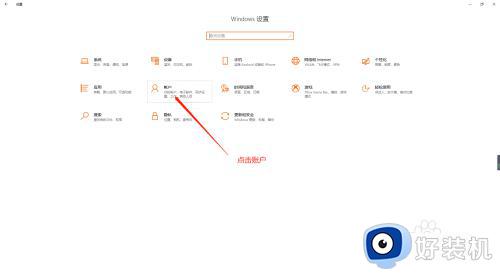 3、这里可以看到,已经没有原来版本的改为本地账户登录的选项了,这里我们选择管理我的微软账户。
3、这里可以看到,已经没有原来版本的改为本地账户登录的选项了,这里我们选择管理我的微软账户。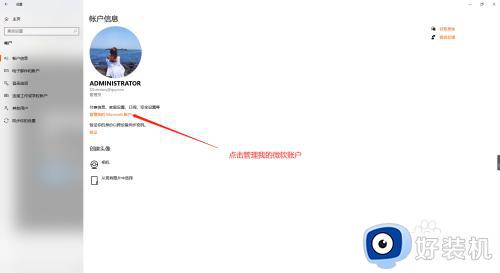 4、在弹出的浏览器界面里点击登录账户。
4、在弹出的浏览器界面里点击登录账户。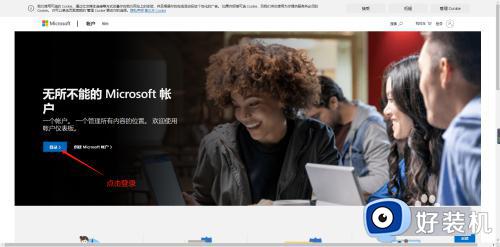
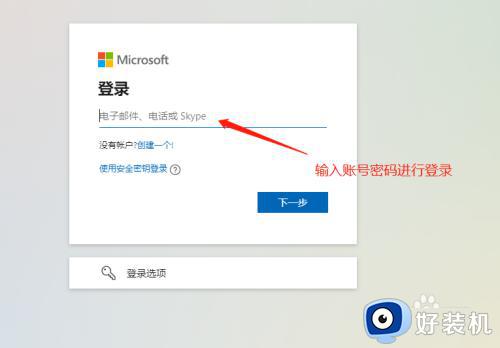 5、登录账户管理界面后可以看到已经登录该微软账号的电脑名称及型号品牌,选择想要退出账号的电脑点击详情。(不知道电脑名称的可以在我的电脑上点击右键选择属性可以看到电脑名称)。
5、登录账户管理界面后可以看到已经登录该微软账号的电脑名称及型号品牌,选择想要退出账号的电脑点击详情。(不知道电脑名称的可以在我的电脑上点击右键选择属性可以看到电脑名称)。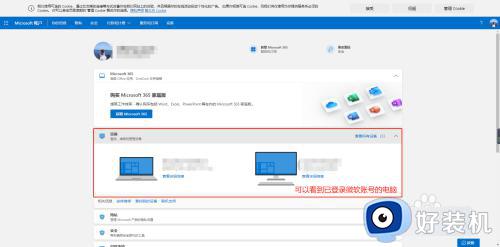 6、在电脑详情页面点击删除电脑,该账号就会退出该电脑,重启后自动改回本地账户登录。
6、在电脑详情页面点击删除电脑,该账号就会退出该电脑,重启后自动改回本地账户登录。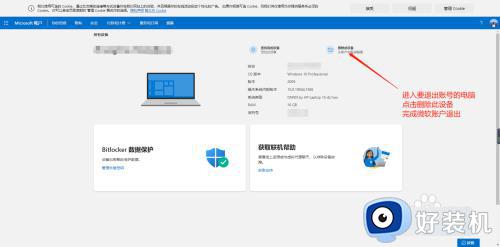 上述教程可以帮助用户快速退出win10系统microsoft账号,大家如果不使用账户,记得点击退出。
上述教程可以帮助用户快速退出win10系统microsoft账号,大家如果不使用账户,记得点击退出。
win10怎样退出microsoft账号 win10快速退出microsoft账号的方法相关教程
- win10microsoft账户怎么退出 win10退出microsoft账户的方法
- win10怎样彻底退出微软账号 让win10彻底退出微软账号的操作方法
- windows10账号怎么退 Win10退出账号登录的方法
- win10电脑怎么退出账号 如何从win10电脑上退出账号
- windows10账号怎么退 win10退出账户登录的方法
- win10开机要登录microsoft账户取消方法 win10开机怎么跳过微软账号登录
- win10microsoft登不上去什么原因 win10microsoft登不上去原因和解决方法
- win10电脑个人账户退出方法 win10个人账户怎么退出
- win10开机跳过microsoft账户的方法 win10开机怎么跳过微软账号登录
- win10怎么退出谷歌账号 win10退出谷歌账号的具体操作方法
- win10拼音打字没有预选框怎么办 win10微软拼音打字没有选字框修复方法
- win10你的电脑不能投影到其他屏幕怎么回事 win10电脑提示你的电脑不能投影到其他屏幕如何处理
- win10任务栏没反应怎么办 win10任务栏无响应如何修复
- win10频繁断网重启才能连上怎么回事?win10老是断网需重启如何解决
- win10批量卸载字体的步骤 win10如何批量卸载字体
- win10配置在哪里看 win10配置怎么看
win10教程推荐
- 1 win10亮度调节失效怎么办 win10亮度调节没有反应处理方法
- 2 win10屏幕分辨率被锁定了怎么解除 win10电脑屏幕分辨率被锁定解决方法
- 3 win10怎么看电脑配置和型号 电脑windows10在哪里看配置
- 4 win10内存16g可用8g怎么办 win10内存16g显示只有8g可用完美解决方法
- 5 win10的ipv4怎么设置地址 win10如何设置ipv4地址
- 6 苹果电脑双系统win10启动不了怎么办 苹果双系统进不去win10系统处理方法
- 7 win10更换系统盘如何设置 win10电脑怎么更换系统盘
- 8 win10输入法没了语言栏也消失了怎么回事 win10输入法语言栏不见了如何解决
- 9 win10资源管理器卡死无响应怎么办 win10资源管理器未响应死机处理方法
- 10 win10没有自带游戏怎么办 win10系统自带游戏隐藏了的解决办法
